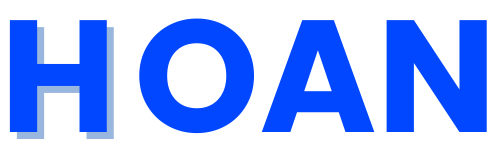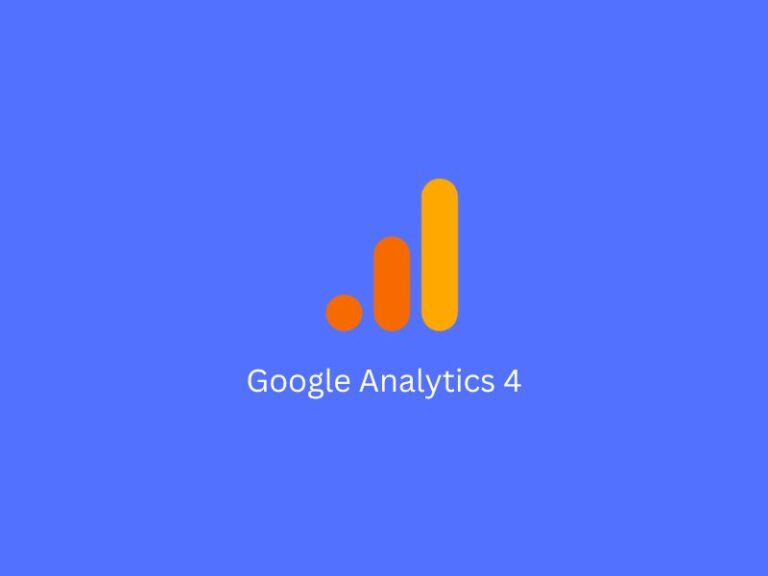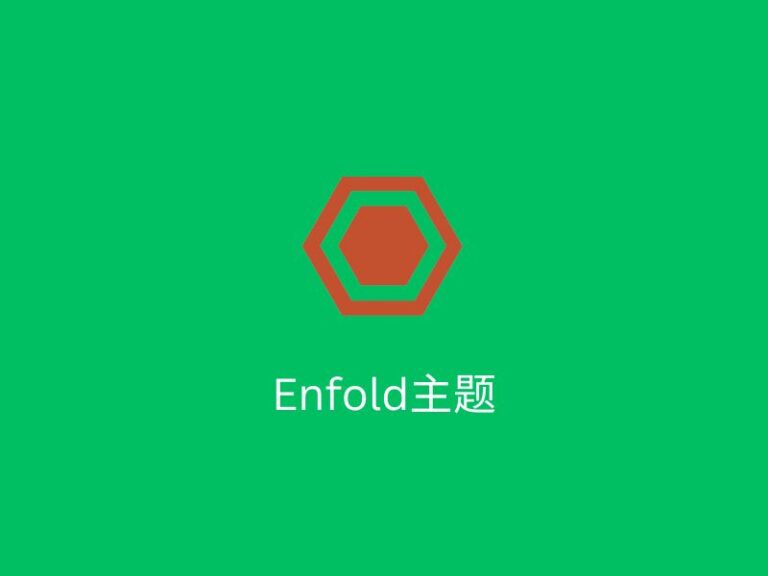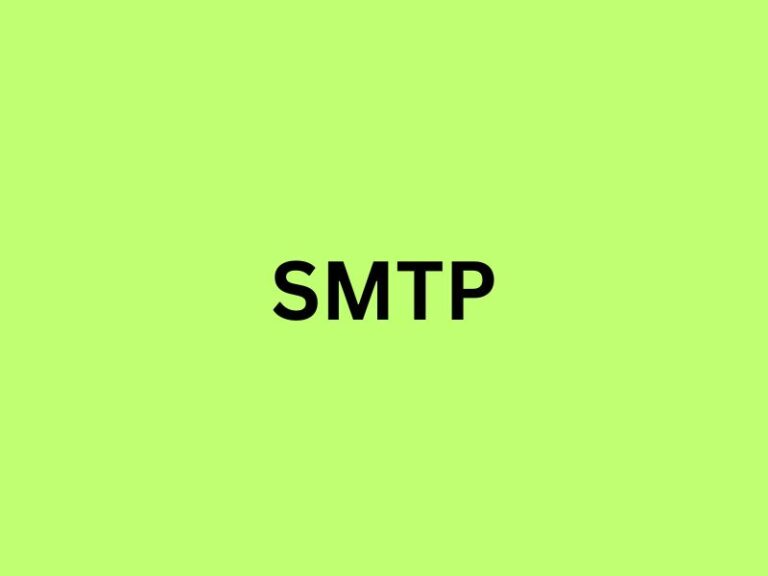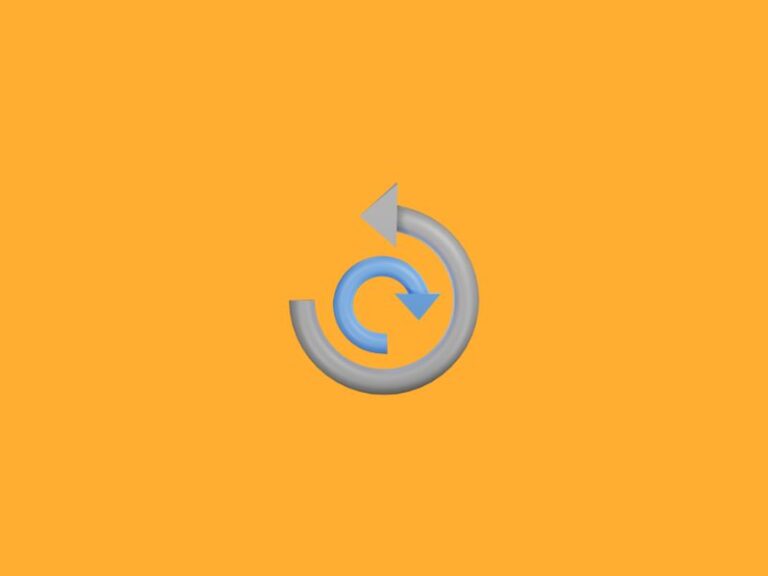如何在Google Analytics 4中排除内部流量
作为网站的运营或者开发人员,我们经常需要频繁的访问网站,然而这些数据都会被谷歌分析工具记录下来,这样会对我们在以后分析网站流量的时候造成一定的影响,毕竟我们的网站的内部流量没有什么意义。今天这篇文章就分享如何在Google Analytics 4中排除内部流量。
当然,如果你还没有安装谷歌分析工具,可以点击教程查看Wordpress添加谷歌分析工具教程!
1. 指定内部流量
首先我们需要指定一个内部流量,我们打开谷歌分析官网,在左下角点击管理。进入谷歌分析管理界面。在媒体资源中找到数据流选项,然后点击我们的网站,进入数据流详情界面。
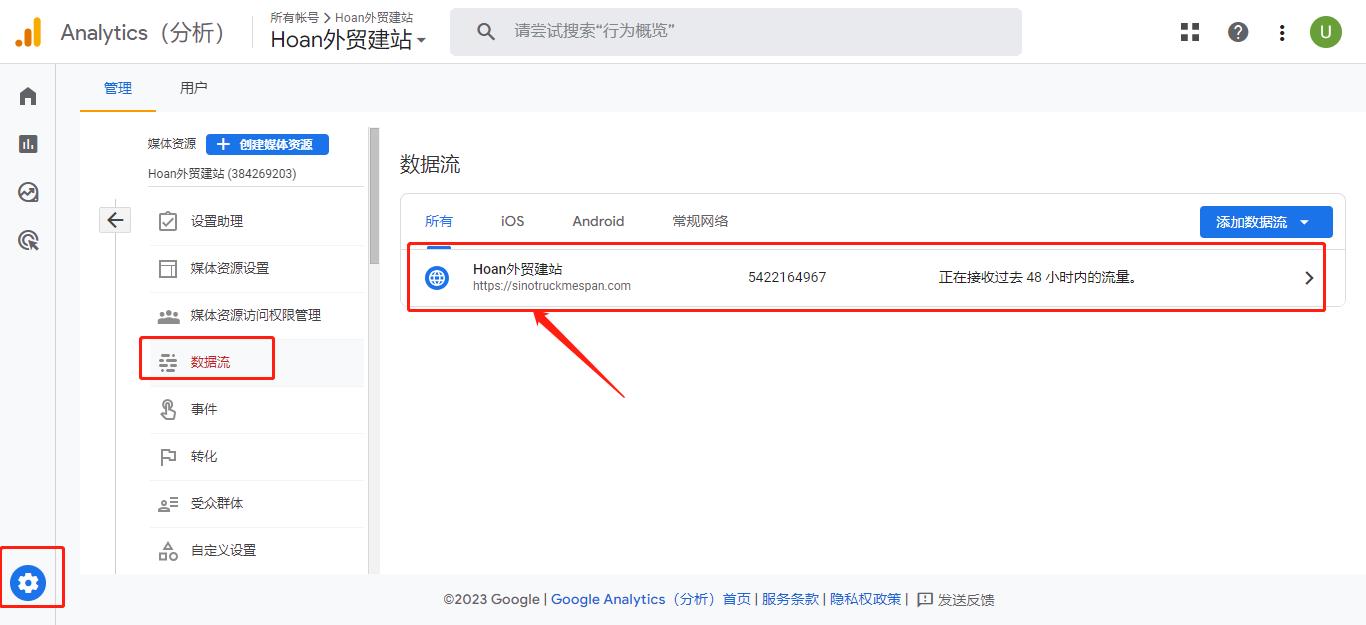
在页面底下,找到Google代码–>配置代码设置,进入设置界面。
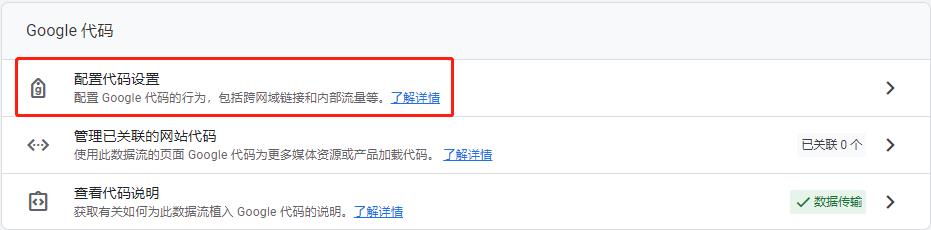
在设置界面底下,点击全部显示–>指定内部流量
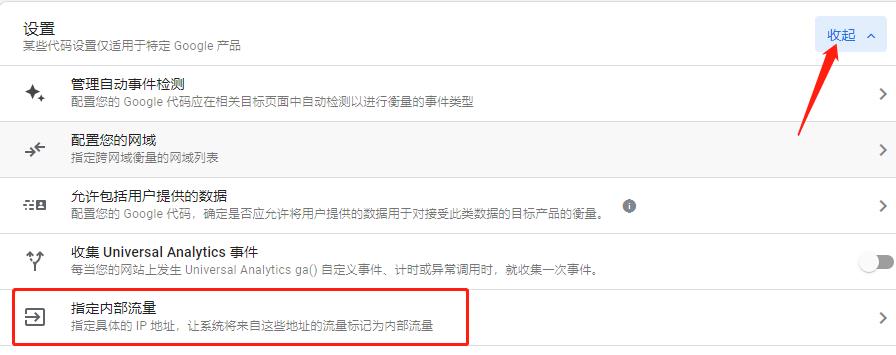
接下来,点击创建,填写内部流量名称,比如Internal Traffic。然后底部选择ip地址等于,在右侧填写自己的网络IP地址,如果你不知道自己网络ip地址,可以打开谷歌搜索‘what is my ip’,谷歌会自动检测到你的IP地址。
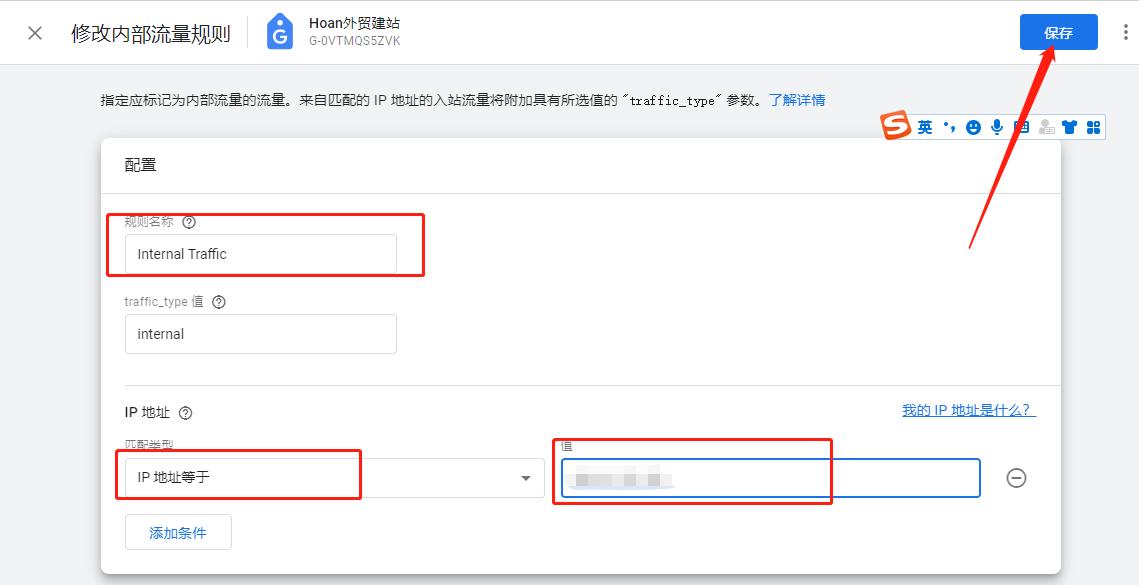
最后,点击创建。
2. 启用过滤功能
创建指定内部流量成功之后,同样在资源媒体界面找到数据设置–>数据过滤器,在数据过滤器界面我们可以看到我们创建的内部流量Internal Traffic已经显示出来。
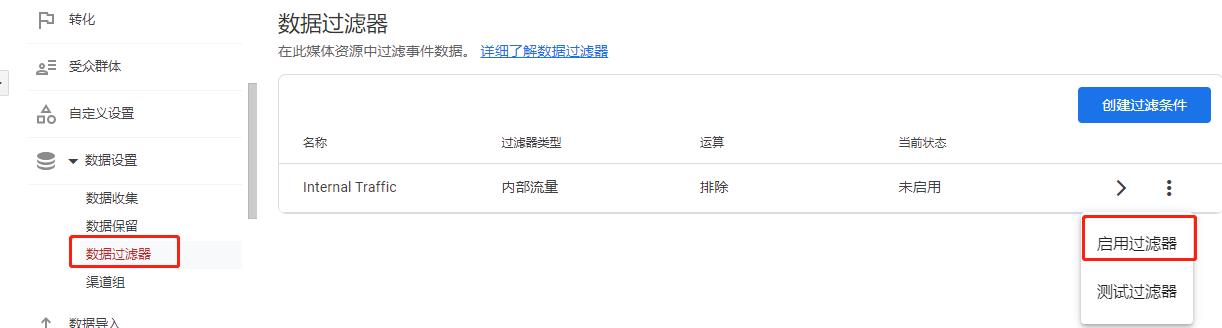
点击后面‘三个点’选择启用过滤器。
这样,谷歌分析工具就会自动过滤掉我们指定IP的流量。是不是很简单,赶紧尝试操作一下吧!